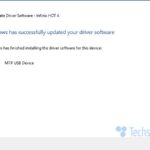<img How to Add Music to iPhone Without iTunes (Latest Method)Let’s have a look at the method to Add Music to iPhone Without iTunes 2019 as using the common network on which you will able to share the files between your PC and can add music. Even more possible ways are discussed. So have a look at complete guide discussed below to proceed.
<img How to Add Music to iPhone Without iTunes (Latest Method)Let’s have a look at the method to Add Music to iPhone Without iTunes 2019 as using the common network on which you will able to share the files between your PC and can add music. Even more possible ways are discussed. So have a look at complete guide discussed below to proceed.
Bueno, todos ustedes conocen iTunes la aplicación de Apple que te ayuda a conectar tu dispositivo iOS a tu computadora. Y sin esto, es difícil para el dispositivo ioS sincronizar los datos con el PC. por lo que hay muchos usuarios que están usando este software en su ordenador personal. Pero, ¿qué pasa si no tienes esta herramienta y necesitas urgentemente transferir música u otra cosa de tu ordenador al iPhone? Hay muchos usuarios de iPhone que tal vez no sepan que incluso puedes transferir archivos de tu iPhone a tu PC de forma inalámbrica. Normalmente, todos los usuarios utilizan el cable de datos USB para transferir archivos del PC al iPhone y viceversa utilizando iTunes en el PC. Pero ahora puedes usar la aplicación de tu iPhone a través de la red wifi común compartida de ambos dispositivos para transferir archivos a alta velocidad.
Recientemente me enfrenté al problema cuando no tenía iTunes en mi nuevo portátil y necesitaba urgentemente algunos clips de audio para estar ahí en mi iPhone. Así que investigué sobre esto y obtuve algunas formas que podemos usar para transferir datos de la PC al iPhone. Intenté 3 o 4 maneras posibles y encontré pocas de las muy convenientes que podemos usar para compartir música fácilmente. Así que hoy estaba pensando en compartir esas formas que ustedes también pueden usar ya que a veces no deben tener iTunes en su PC para poder usar esos métodos para compartir los datos entre estos dos dispositivos. Así que echad un vistazo a la guía completa que se discute a continuación para continuar.
Cómo añadir música al iPhone sin iTunes 2019
Los métodos son bastante simples y directos y sólo hay que seguir los pasos que habíamos discutido para poder compartir fácilmente los datos.
#1 Usando la transferencia aérea
- Primero que nada, descarga e instala la genial aplicación de ios que es Air Transfer en tu iPhone.
- Ahora, después de abrir la aplicación, verás una pantalla como la siguiente.
 Cómo añadir música al iPhone sin iTunes (Último método)
Cómo añadir música al iPhone sin iTunes (Último método) - Ahora, en la esquina inferior derecha, toca el botón de Wifi.
- Ahora la aplicación se conectará a tu router y generará una URL que tienes que abrir en el navegador de tu PC.
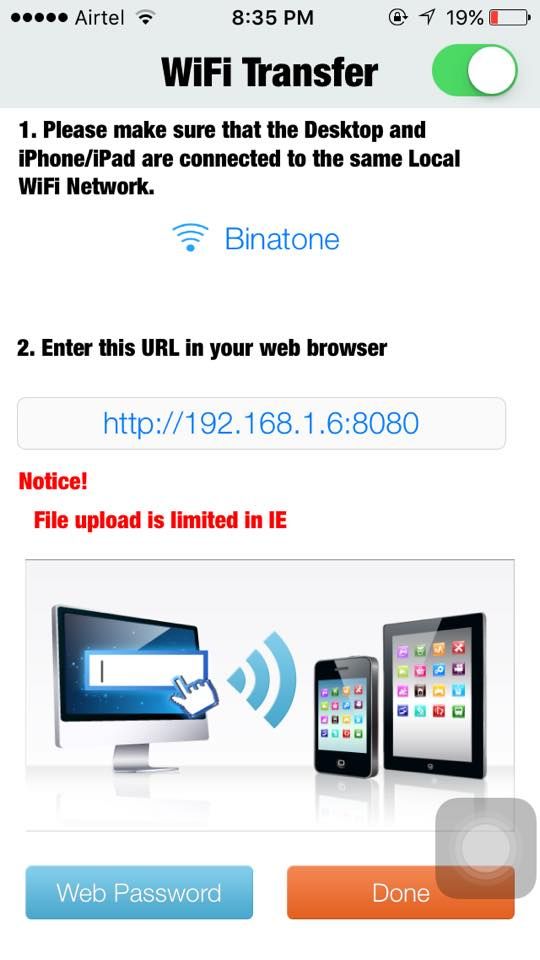
- Ahora verás una pantalla como la de abajo después de abrir la URL que aparece en tu iPhone.
- Ahora haz clic en el botón de “hecho” en la aplicación de tu iPhone y ambos dispositivos estarán interconectados a través de la misma red wifi.
- Ahora puedes soltar los archivos del PC al iPhone o viceversa y compartir cualquiera de los medios entre dos dispositivos sin necesidad de un cable externo.
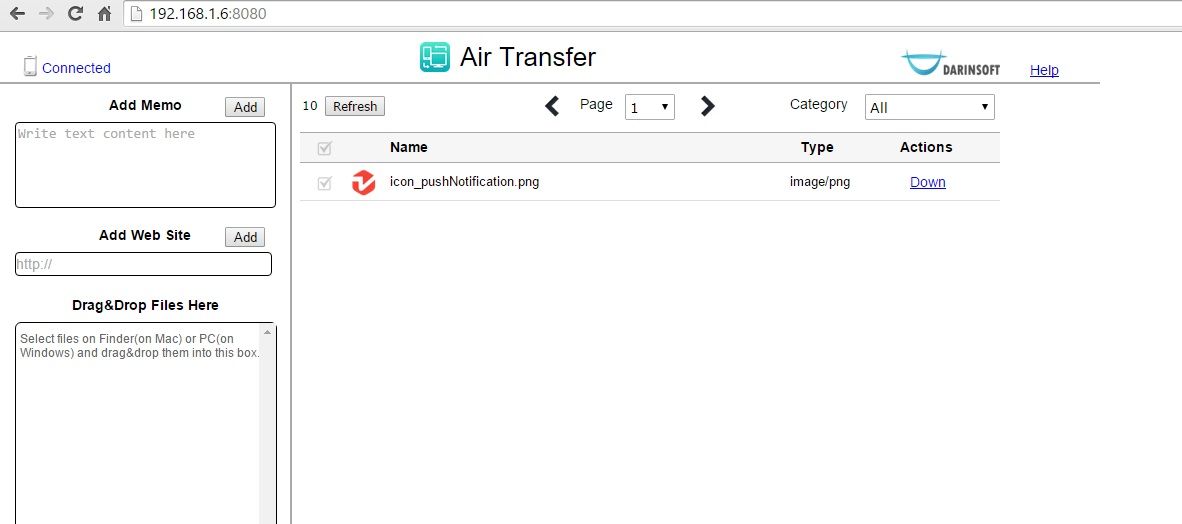
- Si has terminado con esto, ahora comparte los archivos y disfruta del genial consejo de compartir.
#2 Uso de la transferencia inalámbrica Shareit
Para ello, sólo necesitas tener shareit la herramienta más popular tanto en tu PC como en tu iPhone para que puedas crear fácilmente una red de hotspots y puedas transferir los archivos. Tu iPhone y tu PC deben estar conectados a un mismo router para que puedas compartir los archivos fácilmente. La principal ventaja de este método es que no necesitas conectar tu iPhone al PC con ningún cable USB, ya que toda la transferencia se realizará de forma inalámbrica y a alta velocidad. Así que debes probar esto.
 Cómo añadir música al iPhone sin iTunes
Cómo añadir música al iPhone sin iTunes
Descargar Shareit para PC || iPhone
#3 Usando Google Play Music Sync
Google play music ofrece un servicio en la nube en el que se puede subir música desde un dispositivo y se puede acceder a la música desde cualquier otro dispositivo utilizando la misma cuenta de Gmail. Al igual que en el PC, puedes descargar tu lista de reproducción favorita y, a continuación, en el iPhone, puedes acceder con la misma cuenta y acceder a la música fácilmente. Así que debes probar esta genial forma de añadir música en tu iPhone que es la forma mucho más conveniente que cualquier otro método.
 Cómo añadir música al iPhone sin iTunes
Cómo añadir música al iPhone sin iTunes
Así que la guía anterior era todo sobre cómo añadir música al iPhone sin iTunes, utiliza los 3 métodos posibles que he discutido anteriormente y podrás tener música fácilmente en tu iPhone y eso sin usar el Itunes e incluso sin necesidad de conectar el USB a tu iPhone para obtener tu sincronización de datos. Espero que te guste la guía, sigue compartiendo con los demás también. Deje un comentario a continuación si tiene alguna pregunta relacionada con esto ya que el equipo deTecnología simplificadaestará ahí para ayudarle.